「心动」系列 · 限时秒杀
添加共享打印机主机设置
发布时间:3小时前
阅读量:2
一、添加共享打印机主机设置步骤

在现代办公环境中,共享打印机已经成为一种常见的需求。本文将介绍如何添加共享打印机主机设置,以便多台计算机可以共享一台打印机,提高工作效率。下面是以中文进行详细介绍的过程。

一、准备工作
在开始添加共享打印机之前,您需要确保拥有以下条件:

- 一台已安装打印机的计算机作为主机。
- 其他计算机能够访问主机的网络。
- 打印机驱动程序已经安装在主机上。
二、设置共享打印机主机
- 打开主机上的计算机或设备管理器,找到已安装的打印机图标。
- 右键点击打印机图标,选择“共享”选项。
- 在弹出的窗口中输入打印机的名称和描述信息,确保勾选“共享此打印机”。
- 选择“共享级别”,根据您的需求选择相应的权限设置。通常选择“允许所有用户使用此打印机”。
- 点击“应用”并保存设置。此时,打印机已经设置为共享状态。
三、其他计算机连接共享打印机
- 在其他计算机上打开控制面板,选择“设备和打印机”。
- 点击“添加打印机”。
- 选择“添加网络打印机”,然后点击“下一步”。
- 在列表中找到共享的打印机名称,点击“下一步”。
- 按照提示完成安装过程。在此过程中可能需要输入主机的用户名和密码。
- 安装完成后,其他计算机就可以使用共享的打印机了。
四、注意事项
- 确保主机和其他计算机都在同一局域网内,以便顺畅地通信。
- 定期检查打印机的驱动程序和状态,确保正常运行。如果有问题,及时更新驱动程序或修复打印机问题。保持良好的维护能够确保打印机的长久稳定运行,从而提高工作效率和避免不必要的麻烦。此外,良好的网络环境也是保证共享打印机正常运行的重要因素之一。在进行网络设置时,请确保遵循最佳实践和安全准则,以保护您的网络免受潜在的安全风险。通过遵循这些步骤和注意事项,您将能够轻松地添加共享打印机主机设置并享受多台计算机共享打印机的便利。希望本文对您有所帮助!






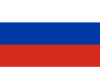




















![客服QQ[玖世]](/themes/web/www/upload/local663308793d6a8.png)




